אוזניות JBL הן ללא ספק אחת האוזניות האיכותיות ביותר שתוכלו למצוא. הן הפכו להרבה יותר פופולריות בסעיף האוזניות האלחוטיות. אז לדעת איך להתאים אוזניות JBL זה יהיה די שימושי בוודאות.
זה לא כל כך קשה להתאים את אוזניות JBL. עליך להעביר את האוזניות למצב התאמה ולאחר מכן לחבר את המכשיר שלך לאוזניות. כמובן, אתה תשתמש בחיבור ה-Bluetooth למטרות התאמה.
אני חושב שאולי אתה עדיין תוהה לגבי כל תהליך ההתאמה של אוזניות JBL. אז הנה, אני אצלול לעומק מאוד לתוך הנושא הזה כדי שתוכל ללמוד על התאמה של אוזניות.
התאמה של אוזניות JBL שלך למכשירים שונים
כאן, אני אקח אותך דרך חיבור אוזניות JBL שלך עם מכשירים שונים. התהליך הבסיסי הוא כמעט זהה עבור רוב המכשירים. ובכל זאת, ייתכן שתמצא כמה הבדלים. אז בואו נעבור את שיטת ההתאמה למכשירים שונים אחד אחד –
התאמת אוזניות JBL לאייפון או אייפד
כשמדובר בהתאמה של אוזניות JBL למכשיר ה-iOS שלך, יש שיטה ייחודית שעליך לבצע. אתה יכול לעבור על השלבים עליהם אני עומד לדון בזה אחר זה, שאמורים לעשות עבורך את העבודה.
להלן השלבים שתצטרך לבצע כדי להתאים את האוזניות שלך לאייפון או לאייפד.
- ראשית, עבור להגדרות במכשיר שלך ועבור להגדרות Bluetooth.
- הפעל את קישוריות Bluetooth מההגדרות במכשיר שלך.
- לאחר מכן, סרוק את המכשירים הזמינים בקרבת מקום וחפש את אוזניות ה-JBL שלך ברשימה.
- בחר את אוזניות JBL מרשימת ההתאמה. אפשרות זו עשויה לבקש הזנת סיסמה. אתה יכול לשים 0000 כסיסמת ברירת המחדל אם לא שינית את הסיסמה של המכשיר שלך קודם לכן.
- אם הקוד לא עובד, עליך לעיין במדריך למכשיר שלך כדי למצוא את הקוד הנכון.
- לאחר שתכניס את הקוד הזה, תוכל לחבר בקלות את אוזניות JBL למכשיר האייפון או האייפד שלך.
התאמת אוזניות JBL למחשב
בין אם זה מחשב נייד או מחשב שולחני, תוכל לבצע את השלבים הבאים כדי לחבר את אוזניות ה-JBL שלך למכשיר שלך.
אבל לפני שתעשה את כל זה, עליך לוודא אפשרויות קישוריות Bluetooth במחשב או במחשב הנייד שלך. אתה יכול לבדוק את מפרטי המוצר או להשתמש במתאם Bluetooth.
הנה מה שאתה צריך לעשות –
- תחילה עליך למצוא את תפריט ההגדרות של מחשב Home windows שלך. אתה יכול לעשות זאת מתפריט ההתחלה או לחפש את ההגדרות בסרגל החיפוש המהיר.
- לאחר שתעבור להגדרות, עבור ללשונית התקנים. שם, אתה אמור לראות משהו שנקרא Bluetooth והתקנים אחרים.
- כעת, ודא שאוזניות ה-JBL שלך כבר במצב התאמה. לאחר מכן, עבור להגדרות ה-Bluetooth של המחשב האישי שלך ולחץ על סימן התוספת שאתה מוצא שם.
- כאשר אתה לוחץ על סימן התוספת, זה אמור להעלות אפשרות שבה אתה יכול לבחור Bluetooth.
- לאחר בחירת Bluetooth, המחשב שלך אמור להתחיל לסרוק את המכשירים הזמינים.
- כל שעליכם לעשות כעת הוא לבחור את אוזניות JBL מרשימת המכשירים הזמינים, וזהו.
ישנן מספר בעיות שאתה יכול להיתקל בהן בעת חיבור האוזניות למחשב. האחת היא להבטיח ש-Bluetooth מופעל בלוח האם שלך או שאתה משתמש במתאם.
תצטרך גם לחשוב על גרסת ה-Bluetooth שיש לך במחשב וכן על השימוש במנהל ההתקן המעודכן.
התאמת אוזניות JBL שלך למכשיר בלוטות'
כעת, אתה יכול לבצע שיטה זו עבור כל המכשירים האופייניים שמגיעים עם אפשרות קישוריות Bluetooth. זהו התהליך הבסיסי שאתה יכול לבצע עבור רוב המכשירים בחוץ. במיוחד כאשר אתה משתמש במכשיר אנדרואיד, שיטה זו מסתדרת בכל פעם.
- התחל במעבר להגדרות המכשיר שלך. לאחר מכן, תוכל למצוא את הגדרות ה-Bluetooth של המכשיר שלך.
- הפעל את קישוריות Bluetooth במכשיר שלך. ברגע שתפעיל אותו, תראה את כל המכשירים הזמינים להתאמה.
- מהרשימה, עליך לבחור את אוזניות JBL.
- זה אמור להתאים את האוזניות למכשיר שלך.
זה פחות או יותר בשביל השיטה הבסיסית. הדבר היחיד שתמצא שונה הוא הגדרות ה-Bluetooth של המכשיר שלך. למכשירים שונים יהיו סוגים שונים של שיטות להפעלת Bluetooth.
סיכום
בקיצור, כשצריך להתאים אוזניות JBL, עליך לזכור שהאוזניות במצב צימוד. אם לא תכניס את האוזניות למצב צימוד, אין דרך לחבר מכשיר כלשהו עם אוזניות ה-Bluetooth שלך. ובכן, אין מה לדאוג כי פונקציית הקישוריות פשוטה מאוד באוזניות JBL. אתה יכול לעשות זאת בקלות על ידי ביצוע השלבים שדיברתי עליהם לעיל עבור מכשירים שונים.
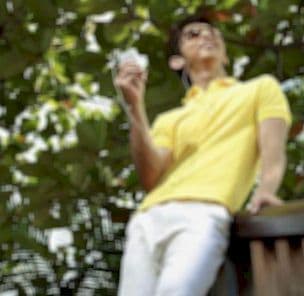
בוגר תואר ראשון בהנדסת אודיו והפקת סאונד. הוא עבד עם מספר אולפנים כמהנדס הקלטות, עם למעלה מ-10 שנות ניסיון בשירות הן במיקס הקלטות מחדש והן בעריכת סאונד.


